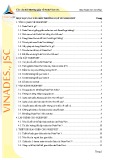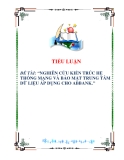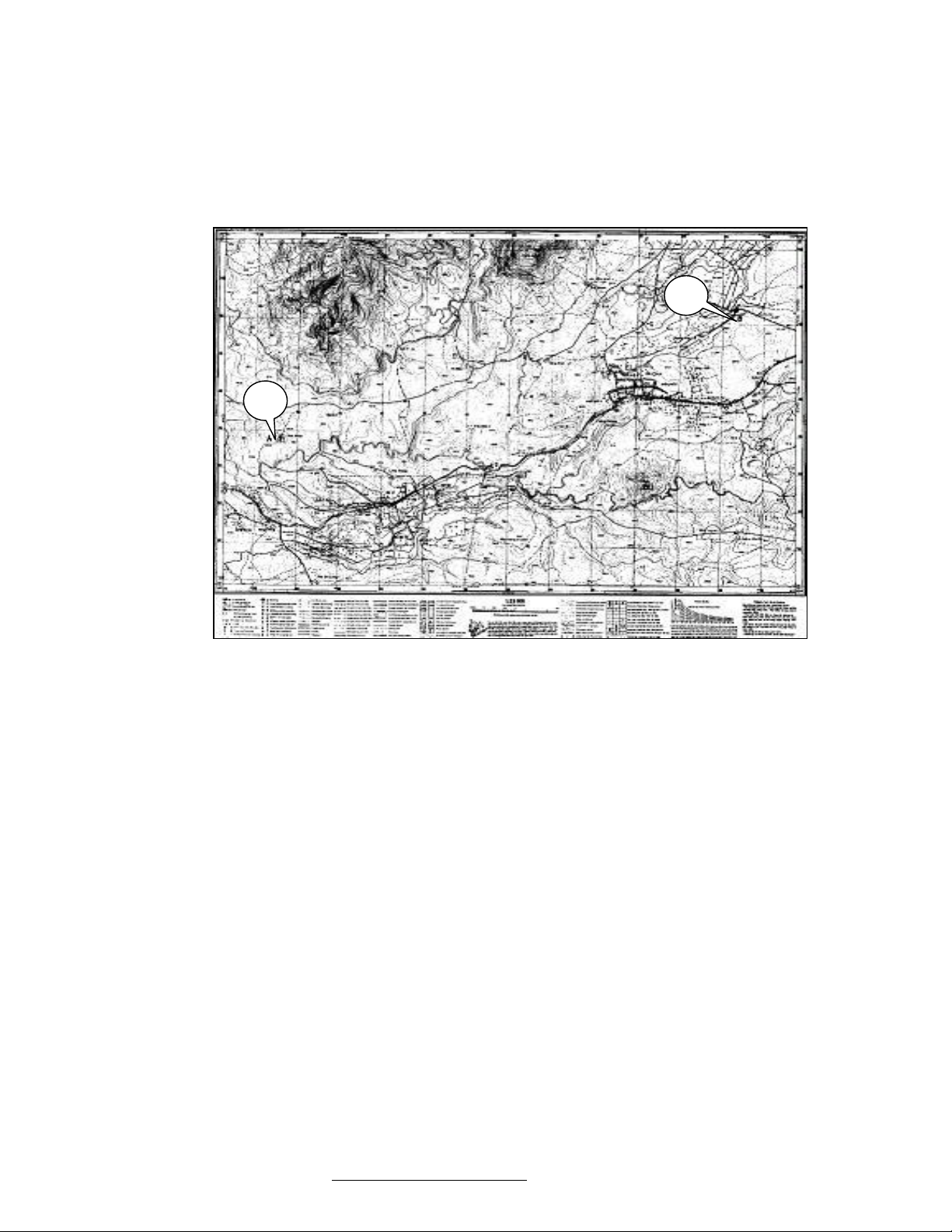
Hướng dẫn sử dụng chương trình Nova TDN
Bộ môn Tự động hoá Thiết kế cầu đường - Trường Đại học Giao Thông Vận Tải
Nguyễn Hoàng Long – thedragongold@yahoo.com 1
I. Các số liệu ban đầu:
Bản đồ địa hình trên giấy tỷ lệ 1/25.000, với mô tả đầy đủ địa hình, địa vật của khu
vực sẽ xây dựng tuyến.
Hình 1 : Bản đồ địa hình thiết kế tuyến
Điểm đầu và cuối tuyến thiết kế được giả định là hai điểm A và B cho trước trên
bản đồ địa hình (hình vẽ trên). Việc lựa chọn điểm đầu và cuối tuyến là một công việc
phức tạp đòi hỏi phải có tầm nhìn bao quát cho cả khu vực và phải xem xét đến sự ảnh
hưởng của tuyến đối với đời sống kinh tế - xã hội của khu vực đặt tuyến.
Với mục đích làm ví dụ minh họa cho nên các thông số kỹ thuật của toàn tuyến
được trích dẫn lại từ một phương án thiết kế đã thực hiện (xem bảng dưới). Việc tính toán
để xác định các chỉ tiêu kỹ thuật này có thể xem trong giáo trình “Thiết kế đường”. Thông
thường, giá trị của các thông số này được tính toán dựa trên quy định trong tiêu chuẩn kỹ
thuật (ví dụ: TCVN 4054-1998...) và các hướng dẫn trong giáo trình “Thiết kế đường”.
Chương trình Nova-TDN không hỗ trợ việc xác định các thông số này, và do đó ta phải
A
B
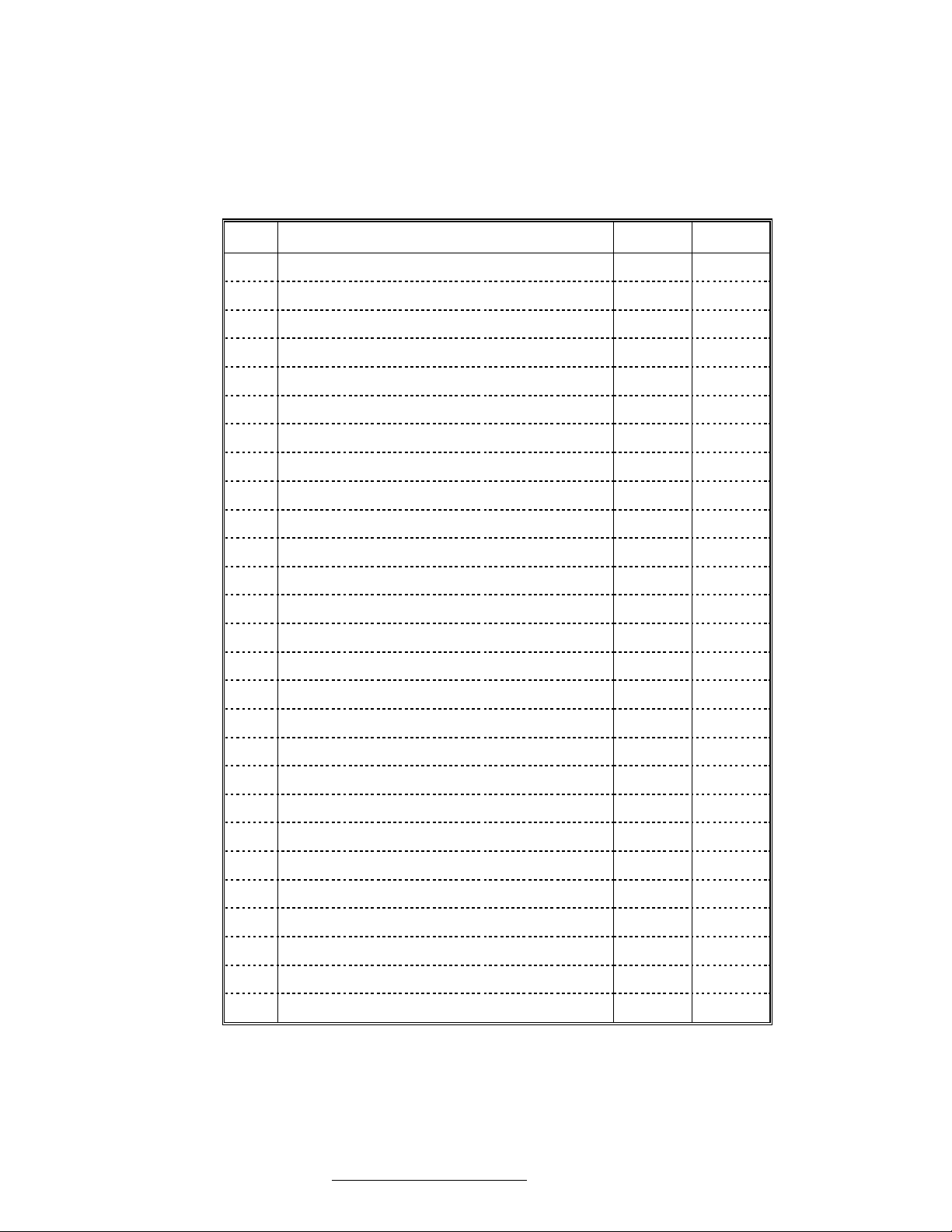
Hướng dẫn sử dụng chương trình Nova TDN
Bộ môn Tự động hoá Thiết kế cầu đường - Trường Đại học Giao Thông Vận Tải
Nguyễn Hoàng Long – thedragongold@yahoo.com 2
tính toán thủ công và trong khuôn khổ giáo trình này không nêu cách tính toán xác định
các chỉ tiêu kỹ thuật này.
Bảng tổng hợp các chỉ tiêu thiết kế tuyến
STT
Các chỉ tiêu Đơn vị
Trị số
1 Cấp hạng kỹ thuật 60
2 Số làn xe Làn 2
3 Chiều rộng nền đường m 7
4 Chiều rộng mặt đường m 12
5 Độ mở rộng trong đường cong bằng m 0.9
6 Độ dốc ngang mặt đường % 2
8 Độ dốc ngang lề đường % 3
9 Kết cấu mặt đường
- Lớp BTN hạt nhỏ m 5
- Lớp BTN hạt vừa m 5
- Lớp cấp phối đá dăm gia cố ximăng m 15
- Lớp cấp phối đá dăm m 35
10 Chiều dài đoạn nối siêu cao(min) m 95
11 Chiều dài đường cong chuyển tiếp (min) m 95
12 Độ dốc dọc tối đa % 7
13 Siêu cao lớn nhất % 6
14 Tầm nhìn
- Một chiều m 75
- Hai chiều m 150
- Vượt xe m 350
15 Bán kính đường cong bằng
- Rmin có isc = 6% m 125
- Rmin có isc = 4% m 250
- Không có siêu cao m 500
16 Bán kính đường cong đứng
- R lõm (min) m 1000
- R lồi (min) m 2500
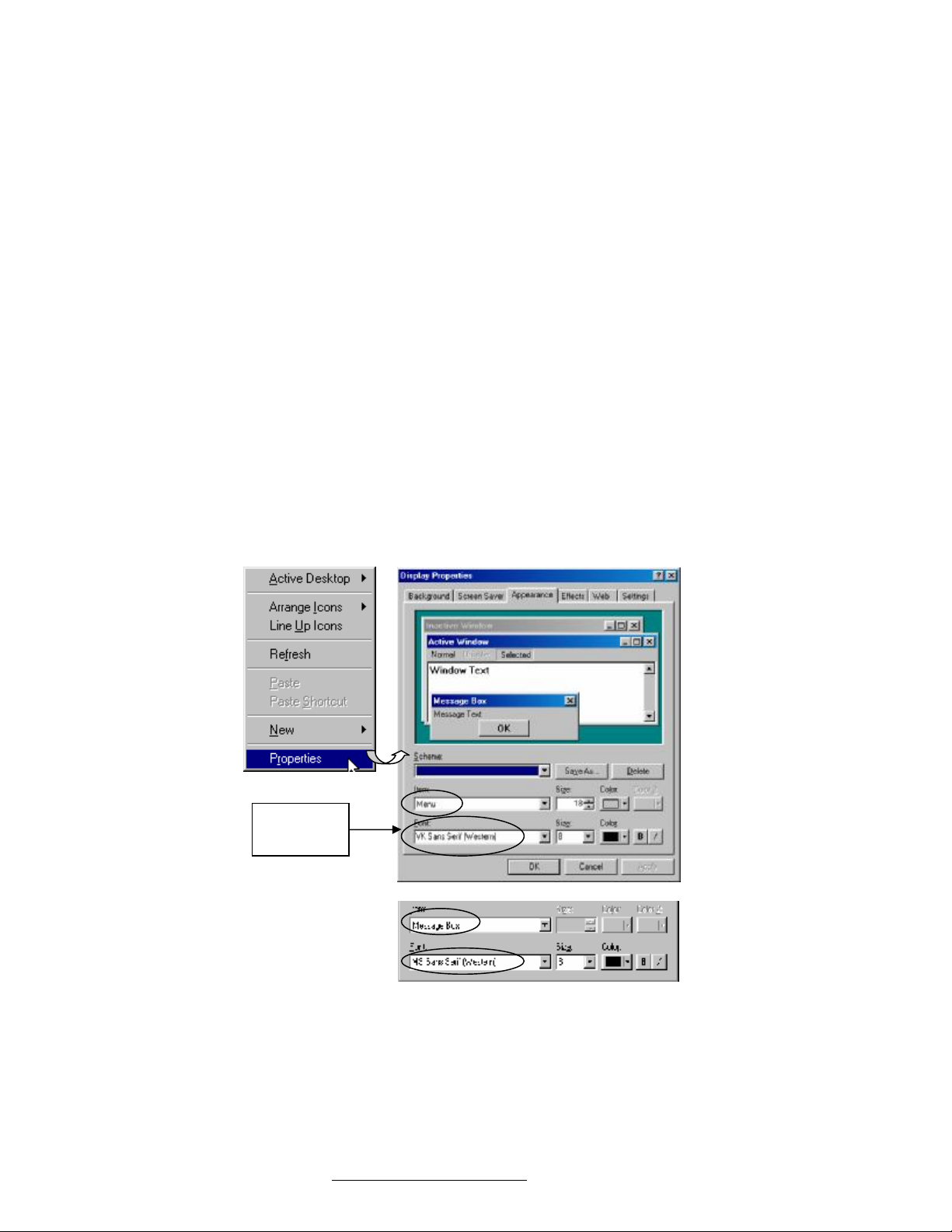
Hướng dẫn sử dụng chương trình Nova TDN
Bộ môn Tự động hoá Thiết kế cầu đường - Trường Đại học Giao Thông Vận Tải
Nguyễn Hoàng Long – thedragongold@yahoo.com 3
II. Thiết lập các thông số ban đầu:
Thiết kế tuyến với Nova-TDN, trước hết phải thiết lập các thông số trong môi
trường AutoCAD và của Nova-TDN sao cho nó phù hợp với quá trình thiết kế. Toàn bộ
các thiết lập cho AutoCAD và Nova-TDN có trong tài liệu hướng dẫn của các chương
trình này, ở đây chỉ nêu cách thức thiết lập cho một số các thông số chính hay dùng.
2.1. Hiển thị tiếng Việt
Chương trình Nova TDN chạy trên chương trình AutoCAD và nhiều câu lệnh hoặc
thông báo của Nova-TDN viết bằng tiếng Việt cho nên việc thiết lập sao cho có thể hiển
thị được tiếng Việt trong chương trình là thực sự cần thiết. Hiển thị tiếng Việt ở đây bao
gồm những nội dung trong bản vẽ, trong hệ thống Menu và dòng lệnh của AutoCAD.
2.1.1. Hiển thị tiếng Việt trong trong hệ thống Menu của AutoCAD
Tại màn hình Desktop nhấp chuột phải lựa chọn Properties → Lựa chọn vị trí
và phông chữ.
Lựa chọn
phông chữ
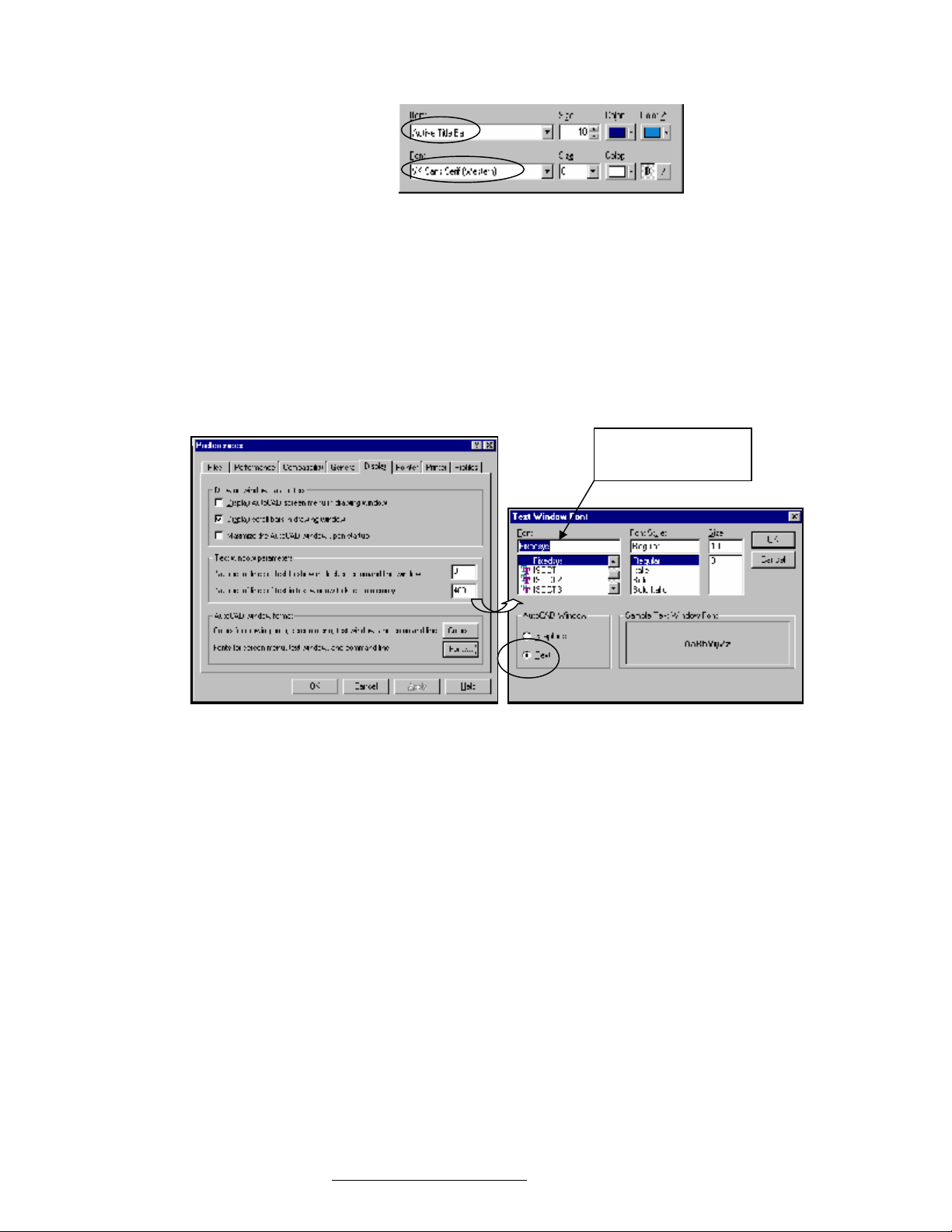
Hướng dẫn sử dụng chương trình Nova TDN
Bộ môn Tự động hoá Thiết kế cầu đường - Trường Đại học Giao Thông Vận Tải
Nguyễn Hoàng Long – thedragongold@yahoo.com 4
Hình 2.1 : Thiết lập tiếng Việt cho menu.
2.1.2. Hiển thị tiếng Việt trong dòng lệnh của AutoCAD
Một số câu lệnh trong chương trình Nova TDN yêu cầu người dùng nhập giá trị
hoặc lựa chọn đối tượng tại dòng Command vì vậy để tiện cho quá trình sử dụng ta cần
thể hiện tiếng Việt
Trình tự thực hiện: Tools → Preferences → Display → Fonts
Hình 2.2 : Thiết lập tiếng Việt cho dòng lệnh AutoCAD.
2.1.3. Hiển thị tiếng Việt trong bản vẽ của AutoCAD
Trong bản vẽ CAD có rất nhiều vị trí phải thể hiện tiếng Việt để giải thích cũng
như mô tả các vị trí, đặc điểm kết cấu…Để hiển thị tiếng Việt trong nội dung của bản vẽ
AutoCAD thì cần phải đưa vào trong bản vẽ phông chữ tiếng Việt hoặc hỗ trợ tiếng Việt.
Trình tự thực hiện: AutoCAD: Format → Text Style
Lựa chọn phông
chữ cho dòng lệnh
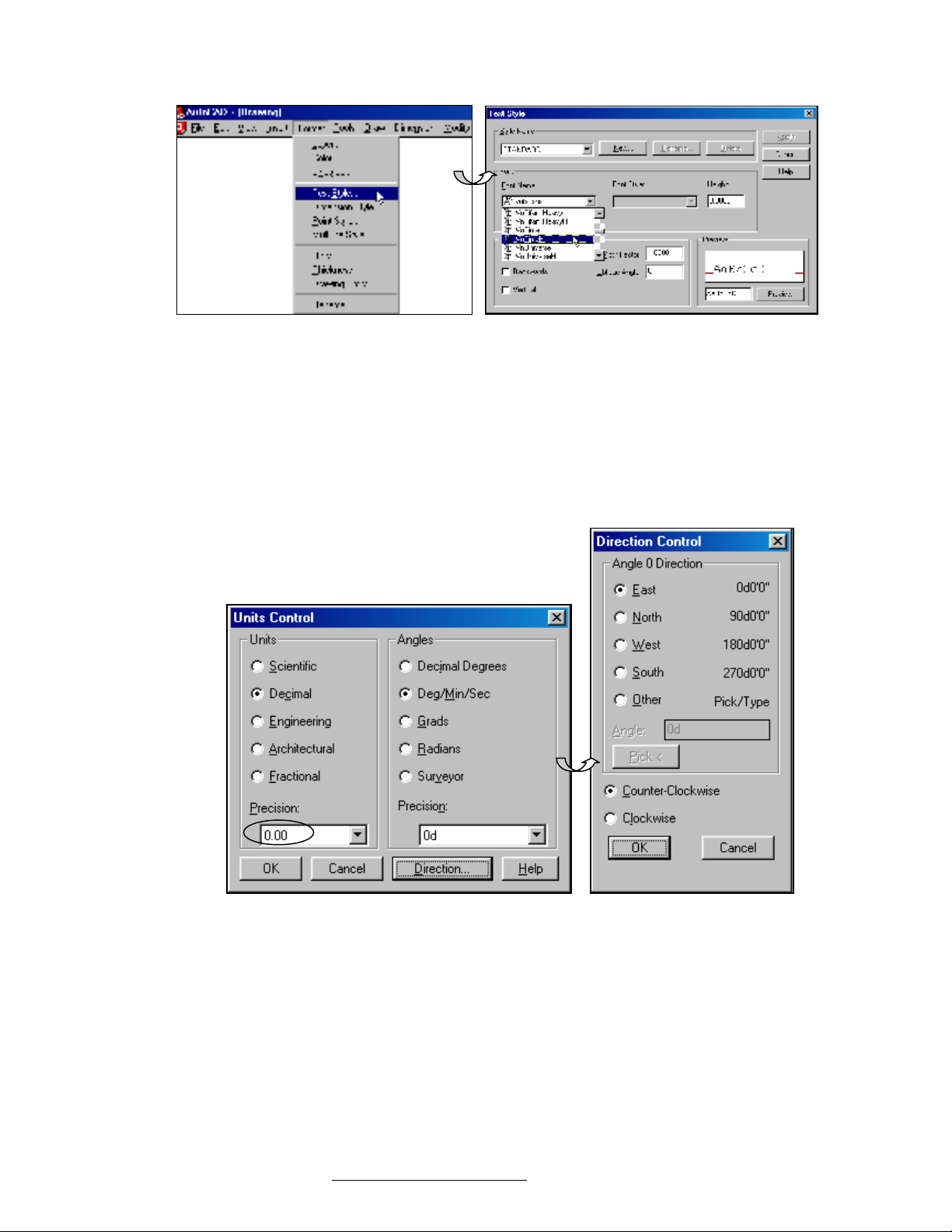
Hướng dẫn sử dụng chương trình Nova TDN
Bộ môn Tự động hoá Thiết kế cầu đường - Trường Đại học Giao Thông Vận Tải
Nguyễn Hoàng Long – thedragongold@yahoo.com 5
Hình 2.3 : Thiết lập tiếng Việt cho bản vẽ AutoCAD.
2.2. Đơn vị đo và số chữ số phần thập phân
Việc thiết lập này sẽ giúp cho quá trình thực hiện một số thao tác nhập số liệu
được thuận tiện đồng thời giúp việc trình bày bản vẽ hợp lý.
Trình tự thực hiện: Format → Units.
Hình 2.4 : Thiết lập đơn vị tính.


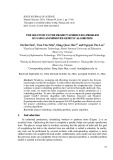

![Scanning Module 03: Hướng dẫn và Kinh nghiệm [Năm hiện tại]](https://cdn.tailieu.vn/images/document/thumbnail/2018/20181012/tranhanh9196/135x160/3931539335342.jpg)